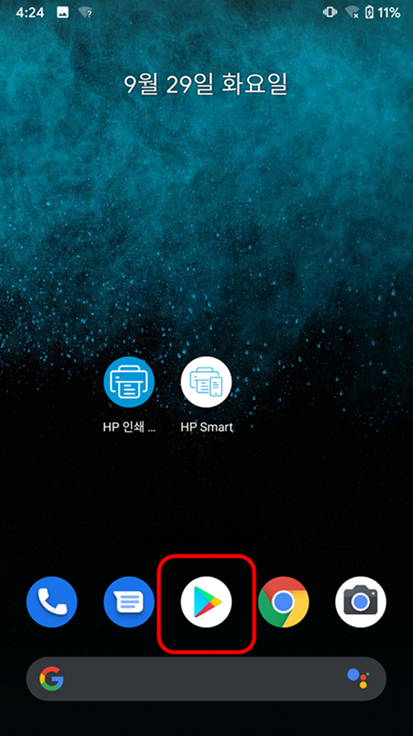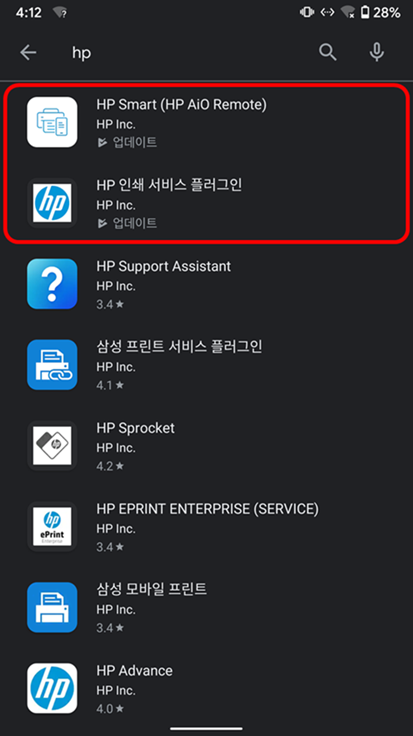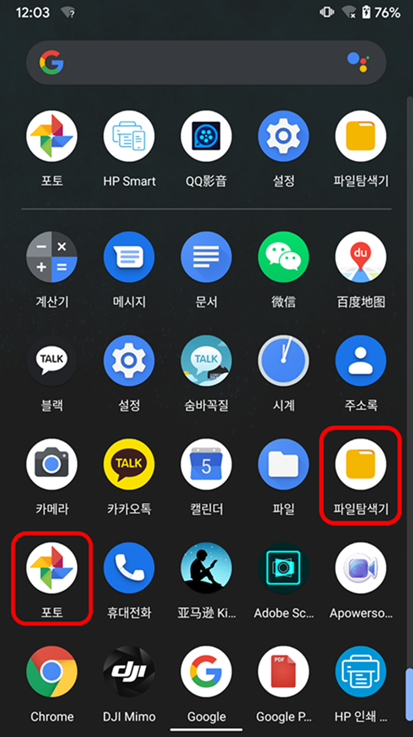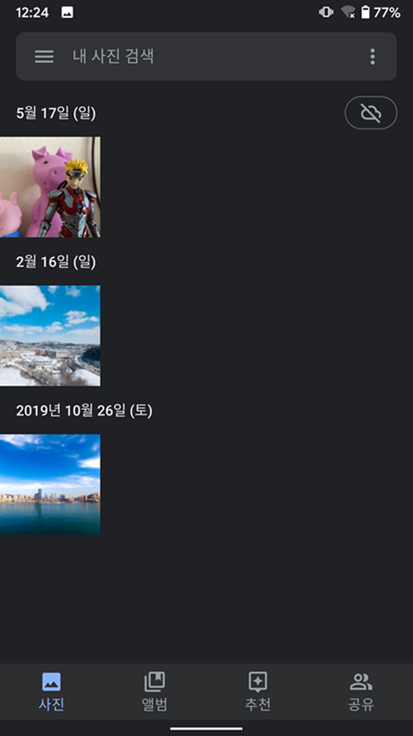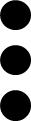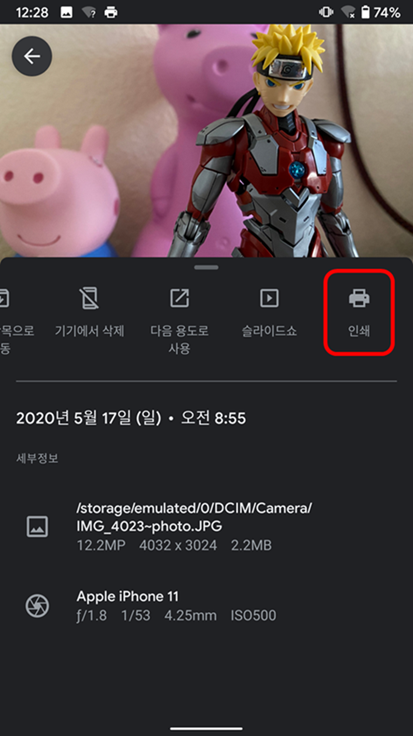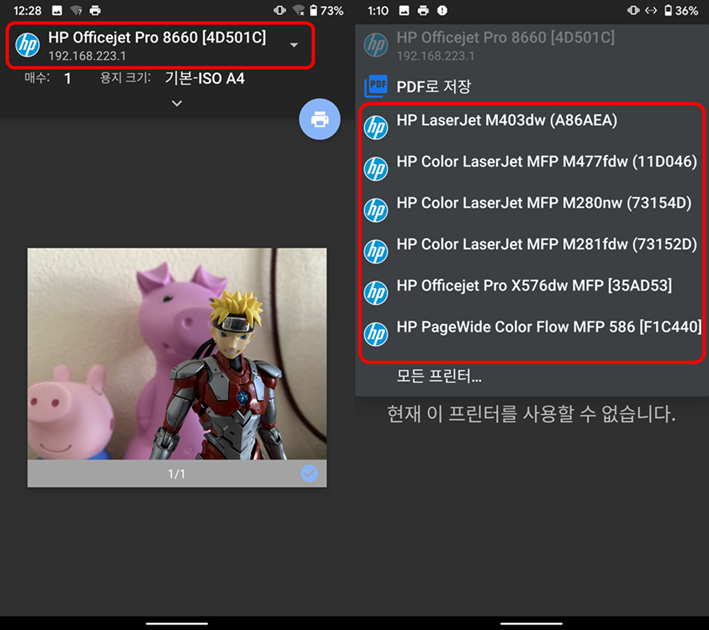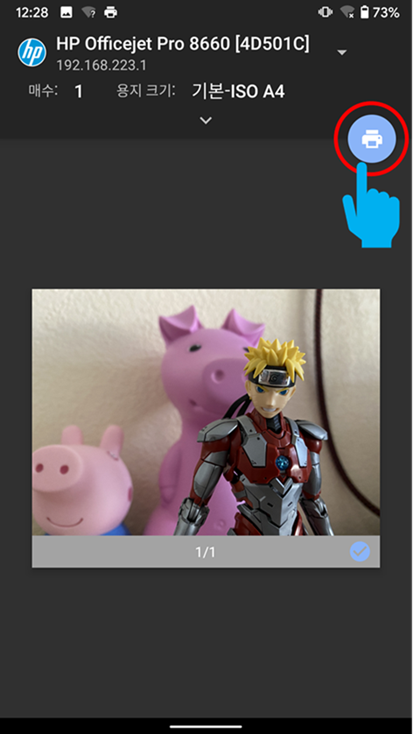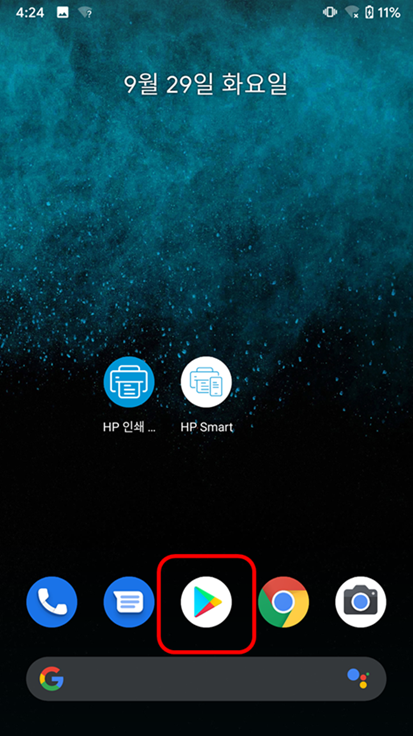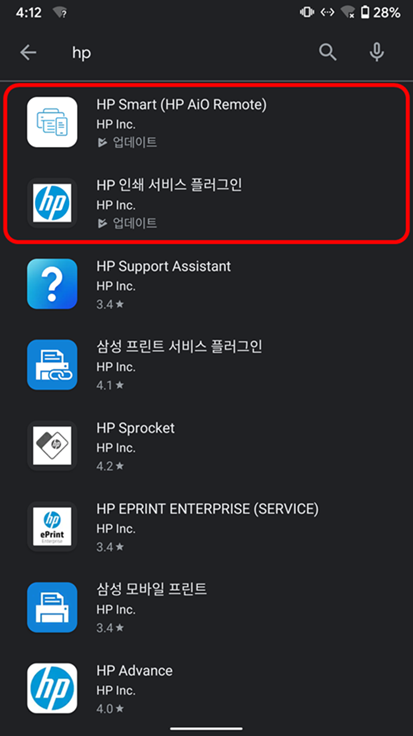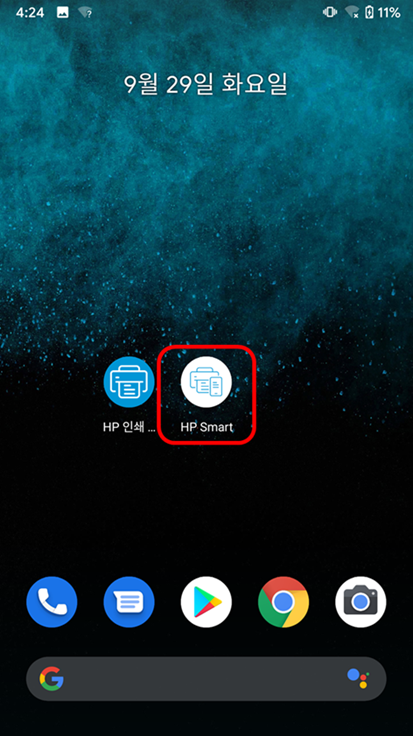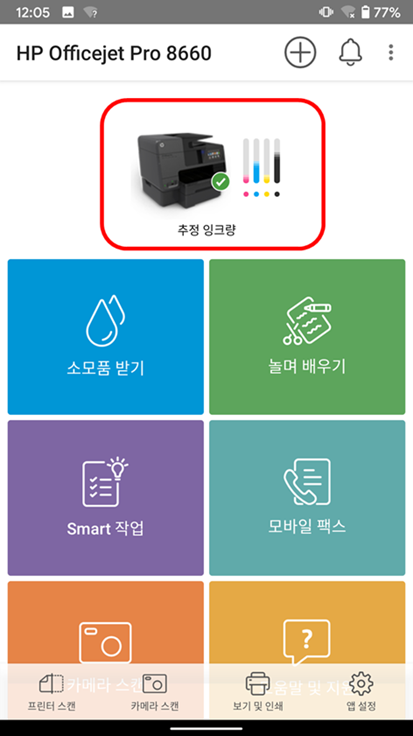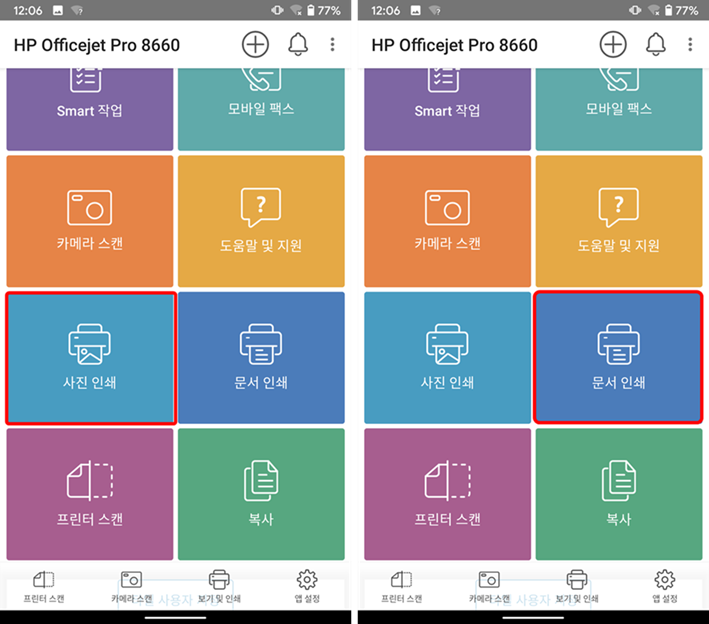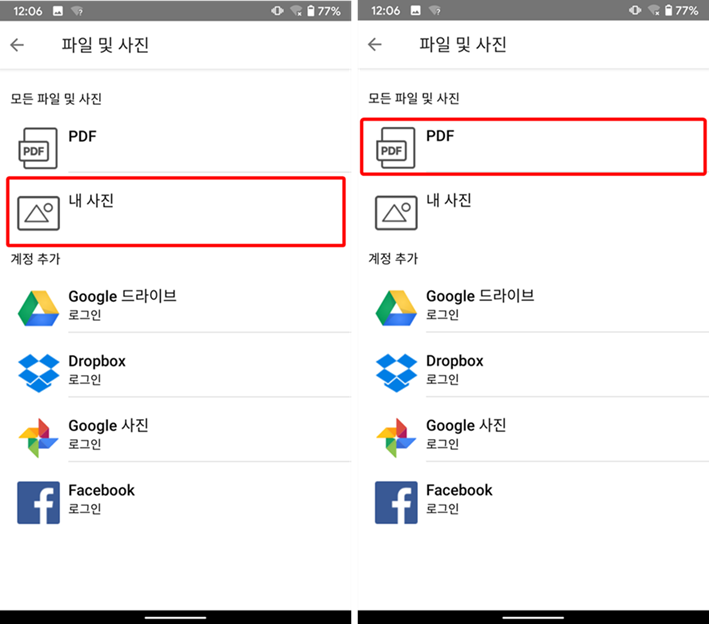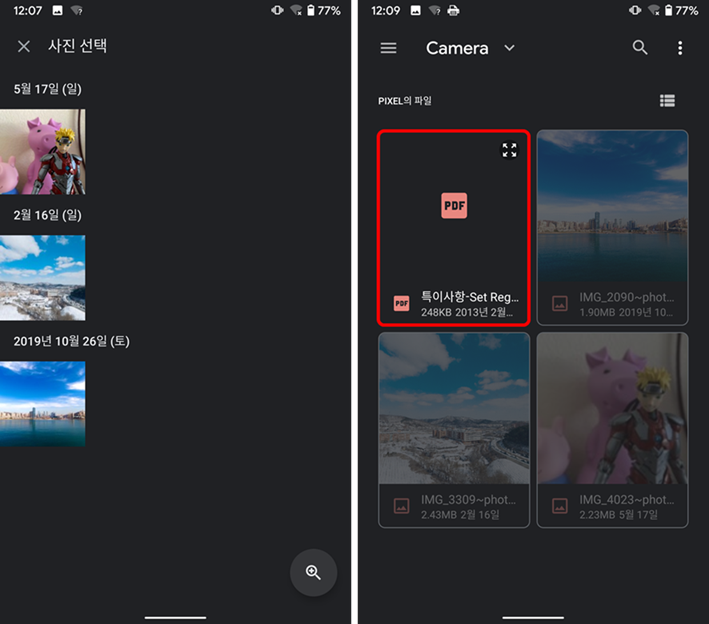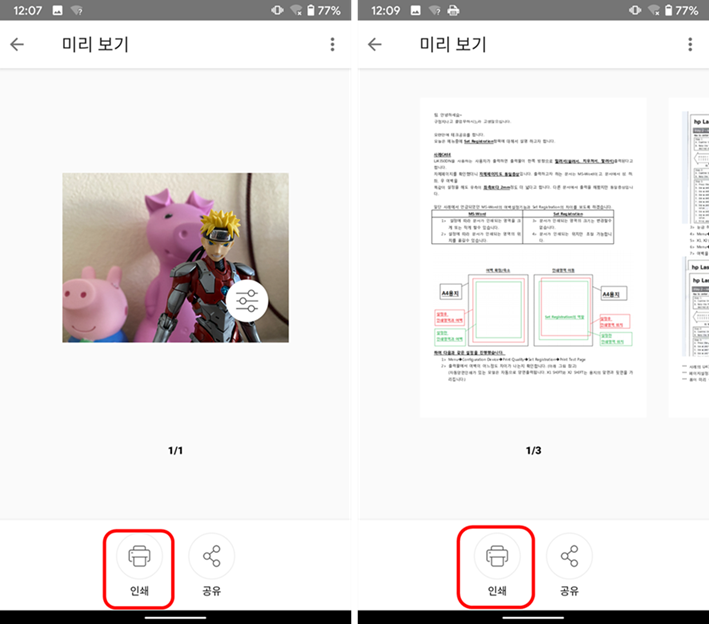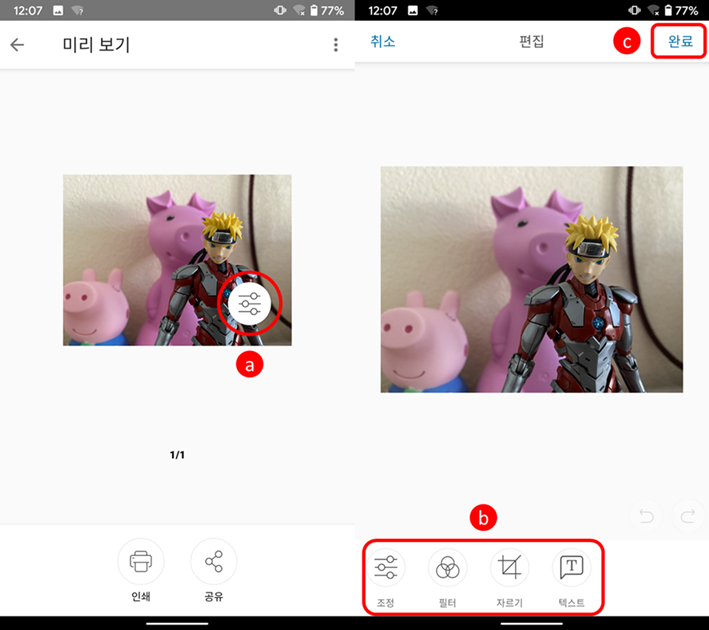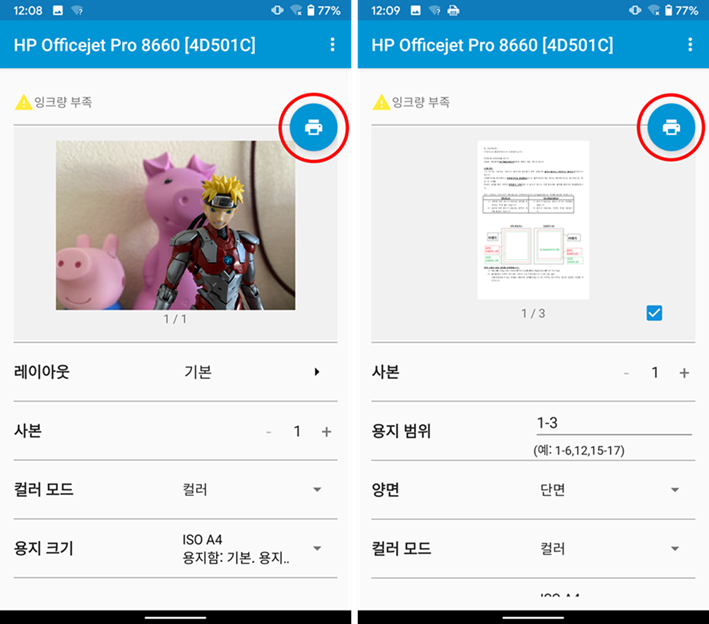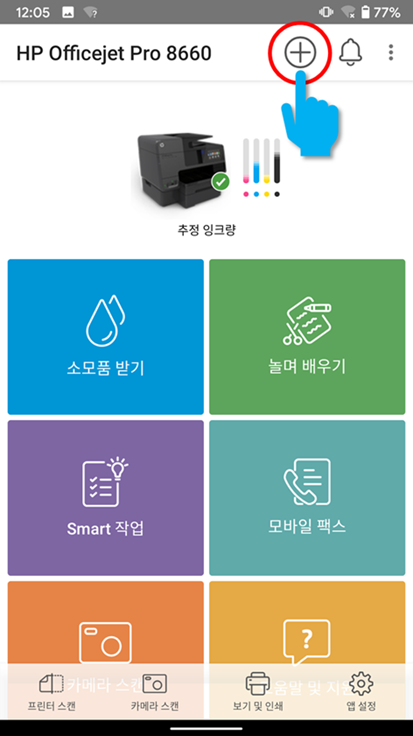Android 장치에서 사진과 PDF 파일을 인쇄하는 방법
Android 장치에서 사진과 PDF 파일을 인쇄하려면 다음 두가지 방법을 사용할 수 있습니다.
+방법1: Android 장치에서 직접 인쇄할 수 있습니다.
+방법2: HP Smart App을 사용하여 인쇄할 수 있습니다.

+HP Smart에서 프린터 검색 및 추가
만약 안내해드린 정보로 문제가 해결이 되지 않을 경우 “HP코리아” 카카오톡 친구추가 후 빠른 지원을 받으실 수 있습니다.